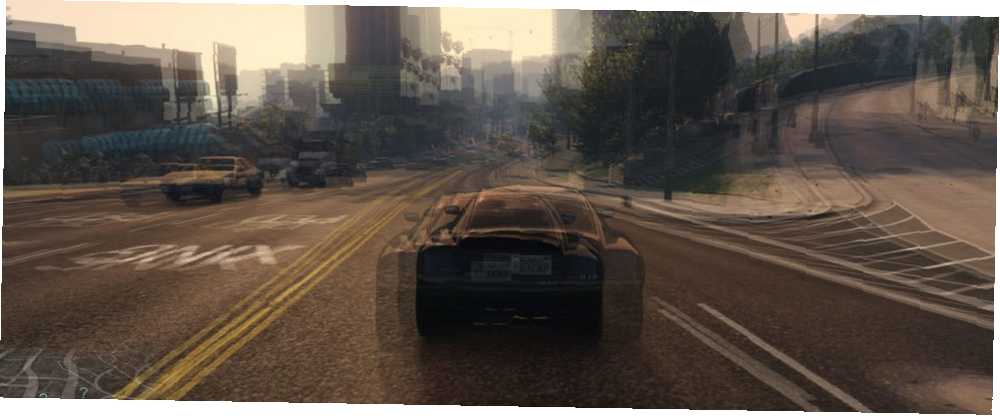
Brian Curtis
0
2343
402
Součástí krásy AAA-hodnocených her je množství péče věnované detailům v herním terénu, charakterových modelech, shadrech atd. Problém? Většina uživatelů nemůže tuto krásu přijmout kvůli nízkým výkonům herních zařízení. Znamená to, že jste uvízl v limbu, což je hraní 30 FPS (snímků za sekundu)? Samozřejmě že ne!
Zatímco na počítačích se systémem Windows 10 hraje více uživatelů než kdykoli předtím, většina z těchto uživatelů plně nevyužívá svých souprav. Některé procesy systému Windows mohou ve výchozím nastavení vážně omezit potenciál výkonu vašeho počítače. 5 Jednoduché návyky, které zastaví váš počítač pomalý 5 Jednoduché návyky, které zastaví váš počítač pomalý provoz Pouze jisté tři věci v životě jsou jisté: smrt, daně a pomalé počítače po hodinách procházení Internetu. Ukažme vám návyky, jak udržet počítač se systémem Windows stejně rychlý jako nový. při hraní her.
Nic víc! Čtěte dál, abyste uvolnili skutečnou sílu své soupravy a sledujte, jak vaše FPS stoupá.
Holé základy
Existuje několik holých nezbytných kroků, které byste měli podniknout, než se pustíme do účinnější části podporující FPS. Než budeme moci doladit vztah mezi softwarem a hardwarem, je nejlepší je vymanit z cesty, abyste nejen dostali podporu FPS, ale aktualizovali také svůj počítač podle současných standardů..
Stáhněte si aktuální ovladače
Jednoduše řečeno, ovladače vytvoří spojení mezi vaším softwarem a hardwarem. Mezi nejnovější ovladače patří nejnovější oficiální inovace v softwarové technologii od výrobců hardwaru. Měli byste nainstalovat dva hlavní ovladače: GPU (jednotka zpracování grafiky) a ovladače čipové sady.
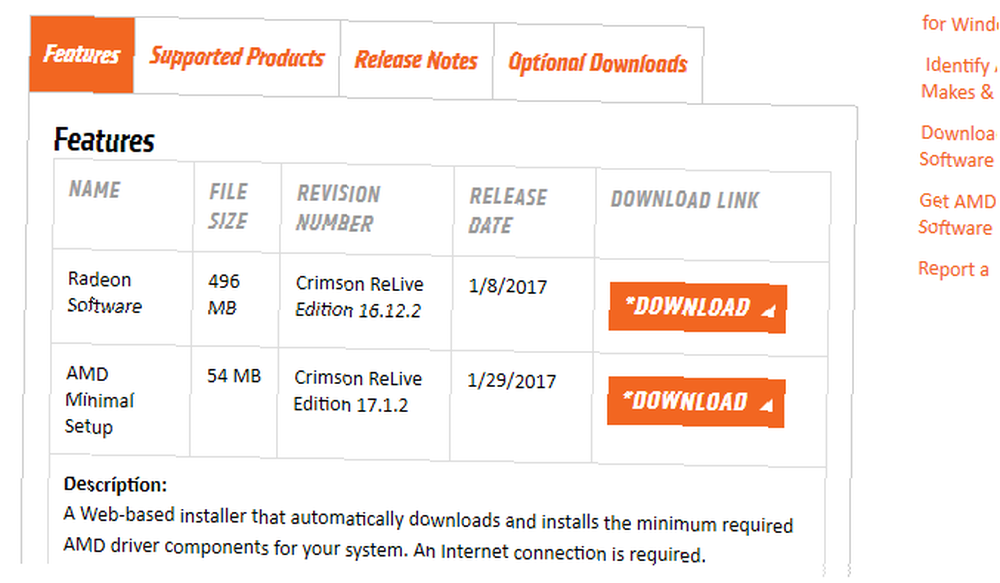
Ovladače GPU aktualizují výstupní výkon GPU počítače. Ovladače čipové sady umožňují optimální komunikaci různých částí základní desky k sobě navzájem. I když pro použití každé hardwarové součásti není nezbytně nutné, stahování aktuálních ovladačů Jak najít a nahradit zastaralé ovladače Windows Jak najít a nahradit zastaralé ovladače Windows Vaše ovladače mohou být zastaralé a je třeba je aktualizovat, ale jak to víte? Zde je to, co potřebujete vědět a jak na to. umožní určité užitečné vlastnosti, které nejsou jinak přítomny.
Chcete-li to provést, vyhledejte značku a model své základní desky a GPU, zadejte tento parametr do vyhledávače s přidanou Ovladače a vyhledejte Podpěra, podpora karta (pokud existuje), kde jsou umístěny ovladače.
Chcete-li identifikovat značku a model základní desky, stiskněte Win key + R, vstoupit cmd, a zasáhnout Vstoupit otevřete příkazový řádek. Nyní zadejte a spusťte následující příkaz, který odhalí podrobnosti o základní desce:
wmic baseboard get product, Výrobce, verze, serialnumberPro značku a model GPU stiskněte Win key + R, vstoupit msinfo32, a zasáhnout Vstoupit otevřít Systémové informace. Odtud rozbalte Komponenty a pak Zobrazit. Měli byste vidět svůj GPU vedle název parametr.
Defragmentujte svůj pevný disk
Poznámka: Pokud máte disky SSD Špičkové nástroje pro správu a údržbu SSD Špičkové nástroje pro správu a údržbu SSD Začalo vaše SSD Usain Bolt rychle, ale teď kulhá? Svůj disk můžete šlehat zpět do tvaru pomocí hrotu nástrojů a optimalizačního softwaru, ale pozorovatel: Některý optimalizační software SSD… (SSD), měli byste nikdy defragmentovat a tento krok přeskočte!
Stala se základem v optimalizaci Windows, přesto ji nelze dostatečně zmínit: defragmentaci pevného disku. Můžete použít výchozí výchozí program pro defragmentaci umístěný ve Windows nebo použít software jiného výrobce, například Defraggler.
Defragmentace pevného disku nepovede k dramatickému zvýšení výkonu počítače, ale umožní rychlejší přístup k souborům. To může ovlivnit výkon ve hře.
Ukončete programy na pozadí
Nejmodernější hardware dokáže zpracovat jak hry AAA, tak i několik otevřených programů na pozadí současně. Mezi vaší hrou a programem bude roztržen další datový hardware. Chcete-li minimalizovat rušení na pozadí, zavřete programy na pozadí a procesy pomocí klepnutí pravým tlačítkem na hlavním panelu Správce úloh, klepnutím procesor (centrální procesorová jednotka) k objednání programů od většiny po nejmenší využití CPU, klepnutí pravým tlačítkem program a výběr Ukončení úlohy.
Změna možností systému Windows
Druhou fází zdokonalení herního výkonu je změna několika výchozích parametrů. Tím se uvolní určité počítačové prostředky, jinak nebudou ve výchozím nastavení k dispozici.
Možnosti napájení
Možnosti napájení systému Windows umožňují uživatelům rozhodovat o možnostech týkajících se jasu, možností tlačítka napájení, nastavení bezdrátového adaptéru, nastavení výkonu procesoru a podobně. Rovněž řídí, jak a kdy se aktivují funkce výkonu procesoru, jako je Intel Turbo Boost nebo AMD Turbo Core. To umožňuje, aby procesor tlačil za výchozí limity GHz, aby v případě potřeby poskytl další výkon.
Staple v počítačových hrách, je nejlepší přepnout tyto možnosti z výchozí na Vysoký výkon. Vysoce výkonná varianta vám umožní více než jen přitažlivé jméno, aby váš počítač mohl kdykoli plně využít výhod CPU a GPU. Chcete-li povolit možnost Vysoký výkon, klikněte na ikonu Nabídka Start, vstup možnosti napájení, klikněte na Možnosti napájení výběr a výběr Vysoký výkon.
VAROVÁNÍ: Povolením této možnosti zvýšíte spotřebu počítače. I když je to menší problém u stolních počítačů (i když povolení této možnosti znamená velmi malé zvýšení faktur za energii), notebooky, které nejsou přímo připojeny k nabíječce, budou mít kratší životnost baterie. Jak optimalizovat Windows 10 pro životnost baterií Jak Optimalizace systému Windows 10 pro výdrž baterie Výdrž baterie je velmi důležitým faktorem pro mobilní zařízení. Zatímco systém Windows 10 nabízí nové funkce pro správu nastavení napájení, výchozí hodnoty nemusí nutně přispívat k optimální životnosti baterie. Je čas to změnit. .
Volby zobrazení
Všichni milujeme krásné uživatelské rozhraní Windows (UI). Přesto výchozí možnosti zobrazení systému Windows - upravené tak, aby poskytovaly vašemu počítači nový vzhled - omezují výkon počítače. To je zejména případ starších a spodních počítačů. Chcete-li toto nastavení opravit, otevřete Nabídka Start, vstup kontrolní panel, a klikněte na Kontrolní panel volba.
Projděte si následující: Systém a zabezpečení> Systém> Pokročilá nastavení systému> Nastavení výkonu… V Možnosti výkonu vyberte Upravte pro nejlepší výkon a OK. A je to! Tato volba bude nějakou dobu trvat a vaše uživatelské rozhraní nemusí vypadat tak lákavě, jako tomu bylo dříve, ale výkon vašeho PC bude výrazně lepší.
Registr Tweaks
Některé vylepšení registru odstraní proměnné, které by mohly omezit herní výkon. Zatímco vyladění registru jsou často bezpečná a toto vyladění je důkladně testováno na bezpečnost, vylepšení registru je pro uživatele počítačů s nízkými konci poněkud tabu. Používejte podle vlastního uvážení.
Herní DVR
Xbox Game DVR zaznamenává hraní určitých her za účelem sdílení. Pro většinu to však není nutné. Zejména s ohledem na to, jak rozšířené a snadné je zaznamenat herní záběry. Chcete-li Game DVR vypnout, otevřete editor registru stisknutím Win key + R a zadávání regedit.
Pomocí rozbalovací nabídky přejděte na HKEY_CURRENT_USER \ System \ GameConfigStore. Poklepejte na ikonu GameDVR_Enabled parametr v pravé nabídce a zadejte 0 do Hodnotové údaje. Klikněte na OK.
Poté směřujte na HKEY_LOCAL_MACHINE \ SOFTWARE \ Policies \ Microsoft \ Windows. Klepněte pravým tlačítkem myši na klíč Windows a vyberte Nový a pak Klíč. Pojmenujte tento nový klíč GameDVR. Klikněte na tento nový klíč a v pravém okně klikněte pravým tlačítkem na prázdné místo a poté vyberte Nový DWORD (32bitová hodnota). Pojmenujte tuto hodnotu AllowgameDVR. Pak, dvojklik tuto hodnotu a nastavte Hodnotové údaje na 0. 0 položka pracuje na zakázání záznamu, zatímco 1 by to umožnilo.
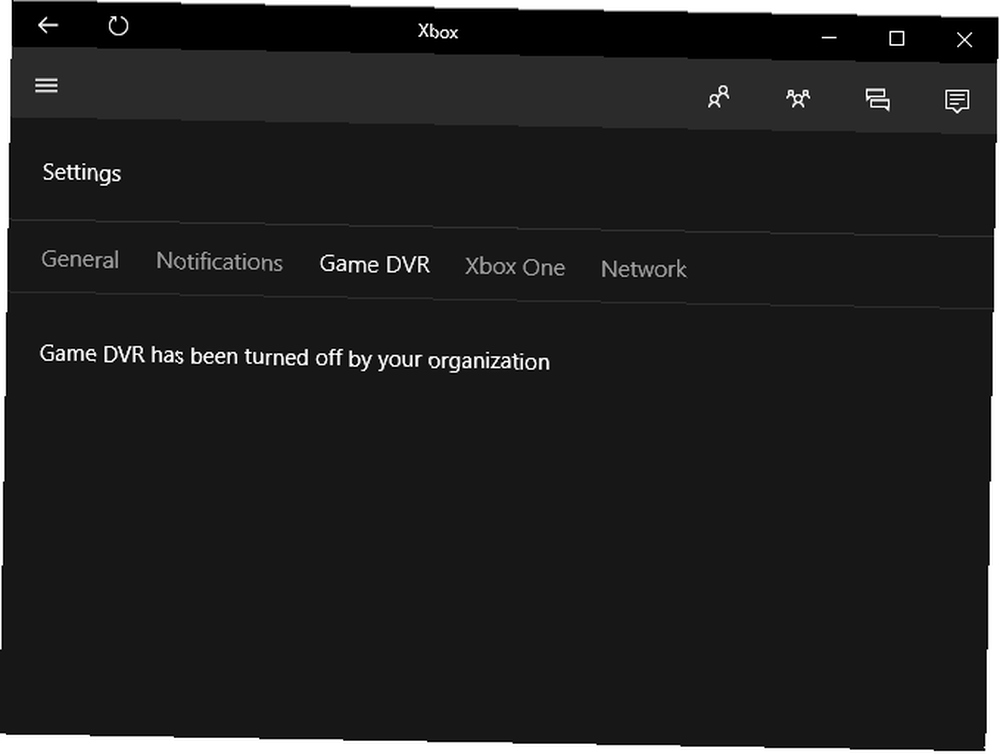
Můžete ji také vypnout pomocí aplikace Xbox. Vydejte se kliknutím na Nabídka Start, psaní na stroji xbox, klepnutím Xbox, míří do Nastavení, a pak Herní DVR. Pokud provedete první metodu, přečte se tato stránka “Herní DVR byla vaší organizací vypnuta.”
Možnosti grafické karty
Většina z nich se neobtěžuje s jejich možnostmi grafické karty, místo toho ponechává možnosti, jako je rychlost ventilátoru a základní hodiny, ve výchozím nastavení. Cílem těchto výchozích nastavení je zajistit, aby vaše grafická karta nepřekročila své hranice, pokud jde o teplo a napětí, které by mohly komponentu poškodit..
Je však zcela rozumné změnit určité možnosti grafické karty, aby se maximalizoval výkon produktu.
Limit výkonu / cíl
Pomocí výběru softwaru přetaktování si všimnete, že existují dva obecné typy nastavení. Jeden se týká výchozích limitů stanovených pro výkon a teplotu. I když tato nastavení chrání před poškozením hardwaru, omezují také výkon GPU jako vedlejší produkt.
Uvolnění limitů nastavených na tyto parametry neovlivní stabilitu vaší GPU ani ji nijak nepoškodí. Jak je uvedeno ve výše uvedeném videu, uvolnění GPU těchto limitů zvyšuje FPS ve hře o 5-10. To se nemusí zdát jako moc, ale vzhledem k tomu, že 30 FPS je často považováno za průchodné a 60 FPS je považováno za vynikající, 5-10 FPS může znamenat obrovský rozdíl.
Přetaktujte svůj GPU
Nebyl jsem fanouškem přetaktování GPU, protože jsem si myslel, že to zvýší riziko GPU bez většího užitku. To bylo předtím, než jsem skutečně přetaktoval GPU. Přetaktování GPU Jak bezpečně přetaktovat váš GPU pro získání FPS Jak bezpečně přetaktovat Váš GPU pro získání FPS Přetaktování může způsobit, že váš počítač bude pracovat rychlostí hodin o jednu generaci nad jeho vydáním. Pokud se to udělá správně, je to bezpečné a snadné. Ukážeme vám, jak získat zvýšení výkonu GPU zdarma. na první pohled vypadá složitě a nebezpečně, ale po zkušenostech s přetaktováním GPU zjistíte, že v tomto procesu je velmi malé až žádné nebezpečí.
Nejlepší ze všeho je, že optimální přetaktování GPU může dosáhnout čísel základních hodin stejně jako u GPU následující generace. To je bezplatný výkon srovnatelný s novým GPU bez jakýchkoli nákladů. Tento proces je trochu časově náročný a vysvětlení výhod a rizik vyžaduje článek sám o sobě. Pokud máte zájem, klikněte na výše uvedený odkaz.
Nastavení ve hře
Nikdo nechce obětovat grafickou kvalitu pro hladké hraní her. Existuje však několik herních nastavení, která však nijak výrazně neovlivňují grafiku, ale silně ovlivňují FPS.
V-Sync
Vertikální synchronizace je proměnná ve hrách, která omezuje množství roztržení obrazovky ve hrách. Roztržení obrazovky nastává prostřednictvím interakce mezi obnovovací frekvencí monitoru a FPS. Pokud je obnovovací frekvence monitoru 60 Hz, ale hra běží na 120 FPS, obnovovací frekvence nemůže držte krok (abych tak řekl) a na obrazovce se zobrazí dva různé snímky na stejné obrazovce.
V-Sync pak omezí váš FPS na obnovovací frekvenci vašeho monitoru, která uzamkne FPS. Chcete-li jej odemknout, jednoduše vyhledejte své herní video s grafickým nastavením a vypněte V-Sync. I když to může vést k roztržení obrazovky, je tomu tak zřídka.
Nastavení odrazu
Omluvte mě za můj neprofesionální status, ale nikdy jsem nepoužil reflexi ve hře, abych vyhrál zápas, dobyl nepřítele nebo skočil do bitvy. Přesto reflexe hraje velkou roli při poskytování her, které se cítí vyleštěné.
Většina her s hodnocením AAA má nastavení dynamického odrazu. Vypněte toto nastavení. Neovlivní to vaši celkovou grafickou kvalitu, ale má potenciál zvýšit váš FPS o velké množství. Důvodem je skutečnost, že váš grafický procesor již nemusí odrážet všechny dostupné pohyblivé objekty.
Možnosti spuštění páry
Jako málo využívaný a málo známý aspekt hry Steam, Steam umožňuje uživatelům změnit určité technické aspekty hry pomocí nástrojů nazývaných možnosti spuštění 5 Tajemství klienta Steam, který byste měli používat 5 Tajemství klienta Steam, který byste měli používat Určitě že z vašeho Steam klienta vytěžíte maximum? Pokud si nejste opatrní, existuje několik opravdu užitečných funkcí a nástrojů, na které byste se mohli dívat. . Možnosti spuštění umožňují uživatelům provádět vše od změny grafického nastavení až po zrušení úvodní kinematiky.
Chcete-li získat přístup k možnostem spuštění, přejděte na stránku Parní knihovna. Klepněte pravým tlačítkem myši na hru a vyberte Možnosti. Poté klikněte na Nastavte možnosti spuštění tlačítko. Zadejte následující a klikněte na OK.
-USEALLAVAILABLECORES -sm4 -d3d10 -nomansky -lowmemory -novsync -highNásledující odkaz poskytuje přehled všech parametrů. Jednoduše řečeno: USEALLAVAILABLECORES používá všechna dostupná jádra ke spuštění her, sm4 nutí hry ke spuštění Shader Model 4 ne 5 (čímž se zvyšuje výkon), d3d10 používá DirectX 10 místo 11 (čímž se zvyšuje výkon), nízká památka umožňuje režim s nízkou pamětí, který snižuje využití RAM (také odstraňuje zbytečné aspekty hry), novsync zakáže vertikální synchronizaci a vysoký nastavuje hru s vysokou prioritou, která omezí zdroje používané konkurenčními programy.
I když tyto parametry nefungují ve všech hrách, u Steam her, které tyto parametry umožňují, uvidíte významné zlepšení. Pokud chcete z jakéhokoli důvodu tyto možnosti spuštění zakázat, jednoduše je odstraňte z okna možností spuštění.
Na co čekáš? Dostaňte se do hry!
Všichni jsme s tímto příslovím obeznámeni, “Nemůžete získat nic za nic.” S těmito vylepšeními, vy vůle Získejte lepší herní výkon Testy PC Benchmark: Co jsou zač a vlastně to záleží? Testy PC Benchmark: Co jsou zač a ve skutečnosti to záleží? Na internetu existuje spousta technických stránek, které se zabývají srovnávacími kritérii - celá řada grafů a čísel pro téměř jakýkoli kus hardwaru na trhu. Co ale znamenají? za žádné peníze a velmi malé úsilí. Odevzdejte je, restartujte a užívejte si bezplatný, žádný problém s podporou FPS. Nejlepší ze všeho jsou všechny jednorázové možnosti, které výrazně zlepší vaše hraní. Tak na co čekáš? Vypadni tam!
Pomohly vám tyto vylepšení vytlačit FPS z vašeho stroje? Máte ještě co nabídnout? Dejte nám vědět v komentářích níže!











